Windowsセキュリティパッチ適用管理のお悩み
テレワーク勤務やワーケーションなど、場所にとらわれない働き方が少しずつ浸透しつつあり、PCを社外に持ち出す機会が以前よりも増えているのではないでしょうか?
今まで以上に、より強固なPCのセキュリティ対策が必要不可欠となっています。
セキュリティ対策の第一歩はWindowsセキュリティパッチの適用から!
マイクロソフト社からリリースされているセキュリティ更新プログラム、「Windowsセキュリティパッチ」をPCに対し適用することで、セキュリティの脆弱性を回避することができます。
Windowsセキュリティパッチの適用に際し、次のようなお悩みはありませんか?
・Windowsセキュリティパッチの適用をPC利用者に任せているが、適用率が悪くて困っている…
・PC台帳とPC利用者の情報が別管理になっており、誰が未適用なのか把握するのに時間がかかる…
・適用結果など、最新の状況が把握できない…
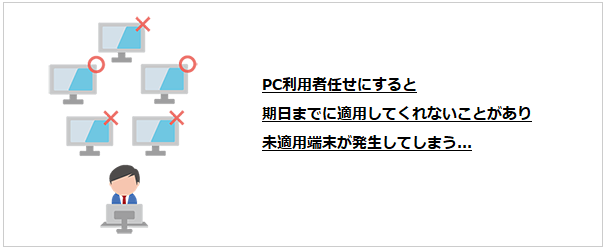
PalletControlを用いたWindowsセキュリティパッチの適用管理術
PalletControlではシーンに合わせて3つの配布方法をご用意しています。

PalletControlの柔軟な配布機能を用いたオススメの「確実なWindowsセキュリティパッチの適用管理術」をご紹介します。
「〇月〇日までにWindowsセキュリティパッチを適用してください!」に対するPalletControlを用いたおすすめのパッチ適用術
PalletControlを用いることで、管理者権限が開放されていない環境においても、PC利用者自身で適用作業が可能です。
PC利用者が任意のタイミングで適用できるため、通常業務に支障をきたしません。
PalletControlならWindowsセキュリティパッチ適用状況の把握も一目瞭然!
IT資産管理ツールの台帳機能の強みを生かし、「どの部署の?誰が使っているPCが?どんな状況?」を正確に把握することができます。
配布設定で、あらかじめ指定した時刻になると、クライアントPCへ自動的に配布を開始します。
「誰に」「いつ」だけではなく、権限代行・前後処理・負荷軽減・通知有無など、詳細な設定を行うことができます。
「成功数」の数字をクリックするとインストールに成功したクライアントPCの一覧が、「エラー数」の数字をクリックするとインストー ルに失敗したクライアントPCの一覧が、それぞれ表示されます。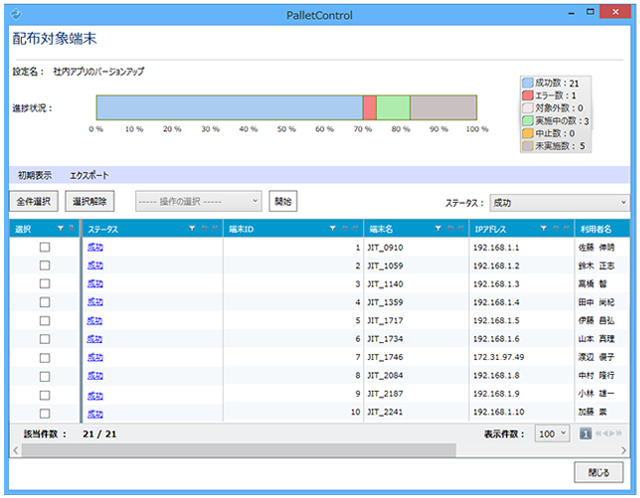
お客さまの声

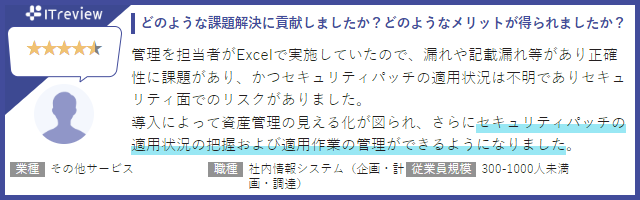

 30日間 無料体験をする
30日間 無料体験をする